win10的管理在哪里 win10如何打开管理工具
更新时间:2024-03-19 17:07:42作者:yang
Win10的管理工具在哪里?这是许多用户经常问的问题,事实上Win10的管理工具是一个非常方便的功能,可以帮助用户更好地管理他们的计算机系统。要打开Win10的管理工具,只需在开始菜单中搜索管理工具即可找到。通过管理工具,用户可以轻松地管理系统设置、网络连接、设备管理等各种功能,让计算机运行更加顺畅。如果您想更好地了解Win10的管理工具,不妨尝试打开它并探索其中的各种功能和选项。
具体步骤:
1.win10的管理工具在哪里打开win10开始菜单,如图点击 设置
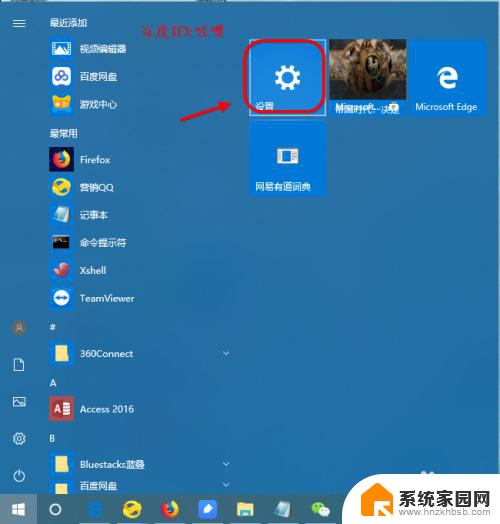
2.进入windows设置之后,输入 管理工具进行搜索
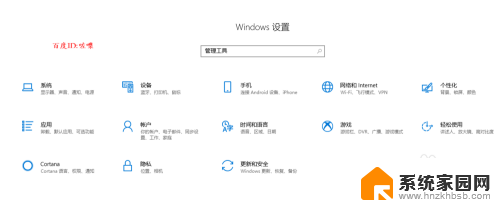
3.确定之后,进入控制面板,系统和安全里面有 管理工具
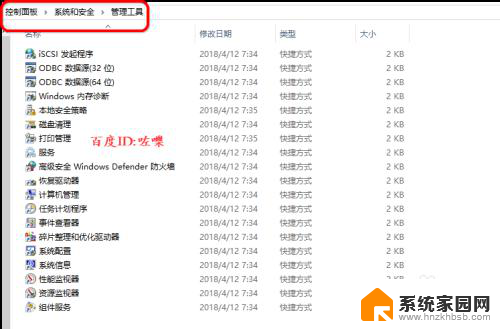
4.方法2.搜索win10的功能如果要查找也很简单,打开开始菜单。随便输入一个键调出小娜
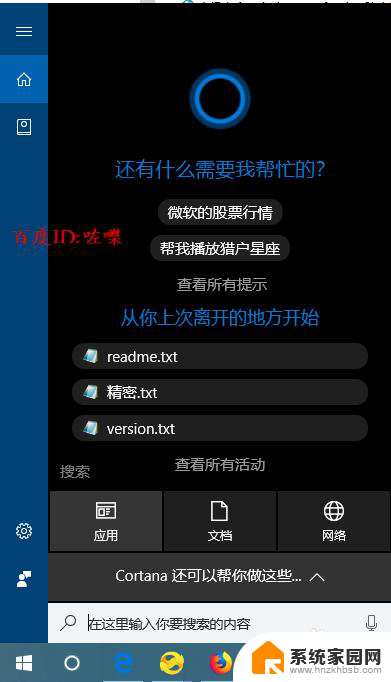
5.小娜里面输入管理工具,即可查找到。
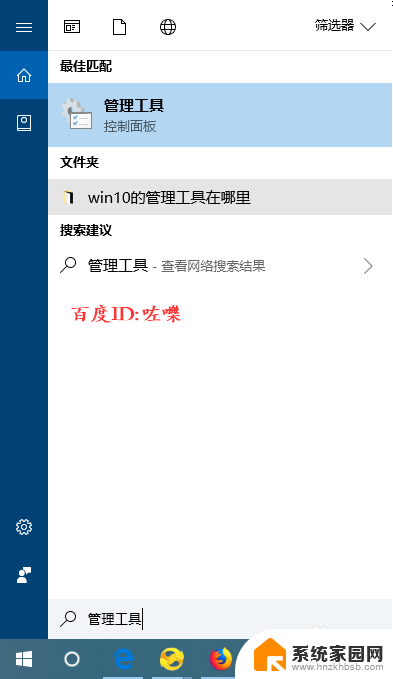
6.点击查找到的匹配项目,点击管理工具即可打开
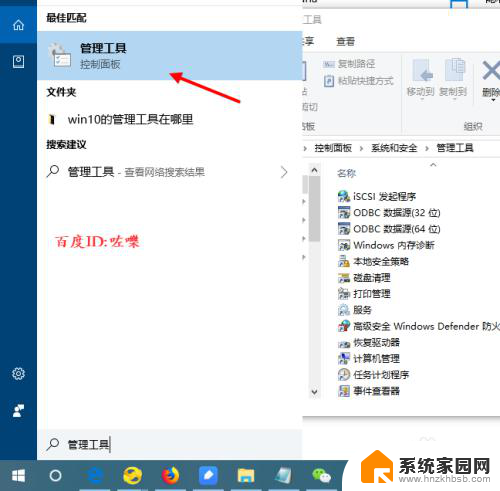
7.方法3.控制面板查找
大家都知道,管理工具在控制面板里面。开始运行输入 control进入控制面板
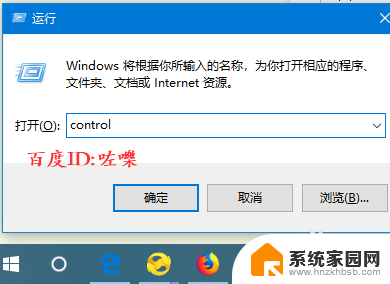
8.然后打开系统和安全菜单,如图
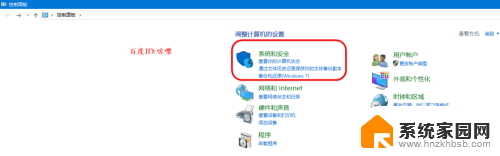
9.进入系统和安全菜单界面之后,可以看到管理工具了
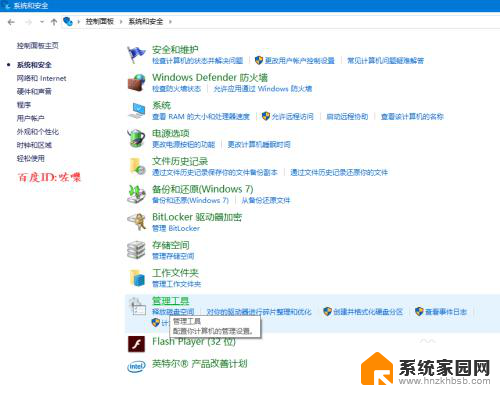
以上是关于win10管理在哪里的全部内容,如果您遇到相同问题,可以参考本文中介绍的步骤进行修复,希望能对大家有所帮助。
win10的管理在哪里 win10如何打开管理工具相关教程
- win10管理工具怎么打开 Win10管理工具如何打开
- win10打开管理 如何快速打开Win10管理工具
- win10音频管理器在哪里打开 Win10系统如何打开音频管理器设置
- win10管理在哪 Win10管理工具的使用方法
- win10的进程管理在哪里 电脑如何打开进程管理器
- win10磁盘管理在哪里 Win10磁盘管理无法打开怎么办
- win10系统工具怎么打开 win10系统管理工具下载
- window10设备管理器在哪里 win10设备管理器在哪里
- win10电脑管理员在哪里 如何在win10中以管理员身份运行程序
- 电脑磁盘在哪里 Win10磁盘管理在哪里打开
- 电脑横屏怎么调成竖屏显示 win10怎么调整电脑屏幕方向
- 电脑输入法如何切换简体中文 Windows10输入法简体字设置方法
- win10不能调节屏幕亮度怎么办 笔记本亮度调节无效
- win10设置桌面图标显示 win10桌面图标显示不全
- 电脑怎么看fps值 Win10怎么打开游戏fps显示
- 电脑recovery模式怎么进去 win10系统如何进入恢复模式
win10系统教程推荐
- 1 win10设置桌面图标显示 win10桌面图标显示不全
- 2 电脑怎么看fps值 Win10怎么打开游戏fps显示
- 3 笔记本电脑声音驱动 Win10声卡驱动丢失怎么办
- 4 windows查看激活时间 win10系统激活时间怎么看
- 5 点键盘出现各种窗口 如何解决Win10按键盘弹出意外窗口问题
- 6 电脑屏保在哪里调整 Win10屏保设置教程
- 7 电脑连接外部显示器设置 win10笔记本连接外置显示器方法
- 8 win10右键开始菜单没反应 win10开始按钮右键点击没有反应怎么修复
- 9 win10添加中文简体美式键盘 Win10中文输入法添加美式键盘步骤
- 10 windows10怎么关闭开机自动启动软件 Win10开机自动启动软件关闭方法